Hai, selamat datang di blog computerenvi. Blog ini membahas tentang komputer dan seputar lingkungan pada komputer, pada artikel ini Comp akan memberikan tutorial tentang Bagaimana cara menambahkan opsi Hibernate Mode di Windows 10 pada saat ingin mematikan komputer. Sebelumnya, kenapa hibernate mode? Ada apa dengan mode lainnya? seperti opsi sleep.
Hibernate Mode
Hibernate mode adalah mode dimana menempatkan komputer kalian ke status daya rendah yang memungkinkan untuk mematikan komputer tanpa harus kehilangan pekerjaan dalam komputer, karna dalam mode hibernate aplikasi akan terus terbuka. Ini menggunakan lebih sedikit daya daripada mode sleep, pilihan yang baik jika kalian tahu tidak akan menggunakan komputer dalam waktu yang cukup lama.
Namun, saran pribadi saya. Jika komputer kalian akan dimatikan dalam waktu yang lama, tetap matikan dengan metode Shutdown. Agar tidak membuat program, hardware, serta aplikasi dalam komputer menjadi rusak/error.
Mari kita lakukan!
Aktifkan Mode Hibernasi dalam Windows 10
Langkah 1 : Buka setting
Untuk mengaktifkan mode hibernasi, kita akan membuka
Setting > System > Power & Sleep, lalu klik pada "Additional power settings"
Setelah itu, masuk ke bagian "Chosee what the power buttons do"
Selanjutnya, kalian akan melihat sebuah tulisan biru yang ada diatas, klik pada tulisan "Change settings that are currently unavaible"
Langkah 2 : Aktifkan Mode Hibernasi
Pada tahap ini sudah terlihat pilihan "Hibernate" dan klik centang pada kotak kosong tersebut. Dan lihat pada pilihan opsi power apakah Hibernate mode sudah muncul.
Selesai! Terima kasih sudah mengunjungi blog computerenvi.blogspot.com
Sampai jumpa kembali!
.svg/2048px-Windows_logo_-_2012_(dark_blue).svg.png)
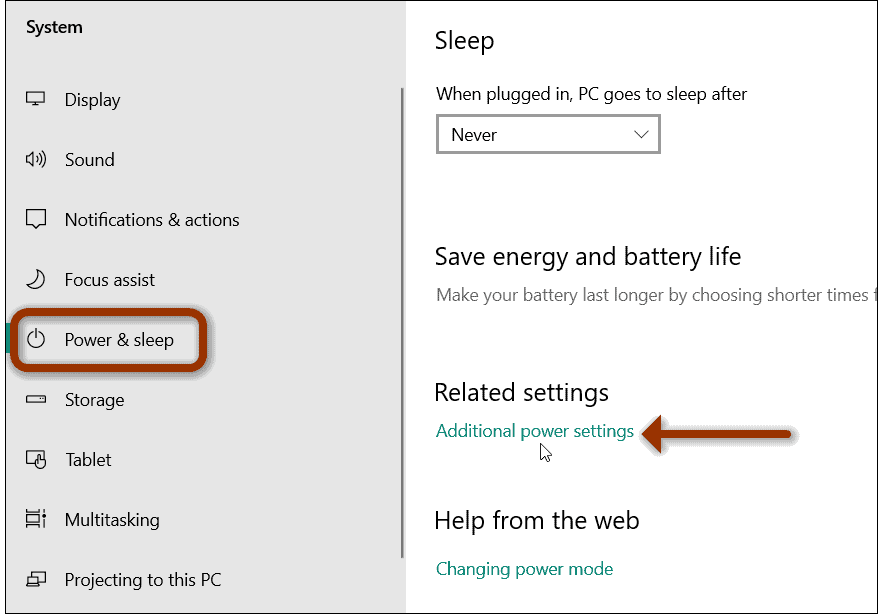



.png)
.png)

0 Komentar